Características:
Encendiendo:
La iluminación es una característica especial, al activar la iluminación obtendrá la configuración predeterminada, puede cambiar estos valores en la categoría Iluminación que aparecerá cuando se active el botón, la nueva configuración que establezca se mantendrá tal cual incluso si apaga la iluminación y vuelva a encenderla.
Para activar/desactivar la iluminación, simplemente haga clic en el icono de la bombilla en el menú Funciones.
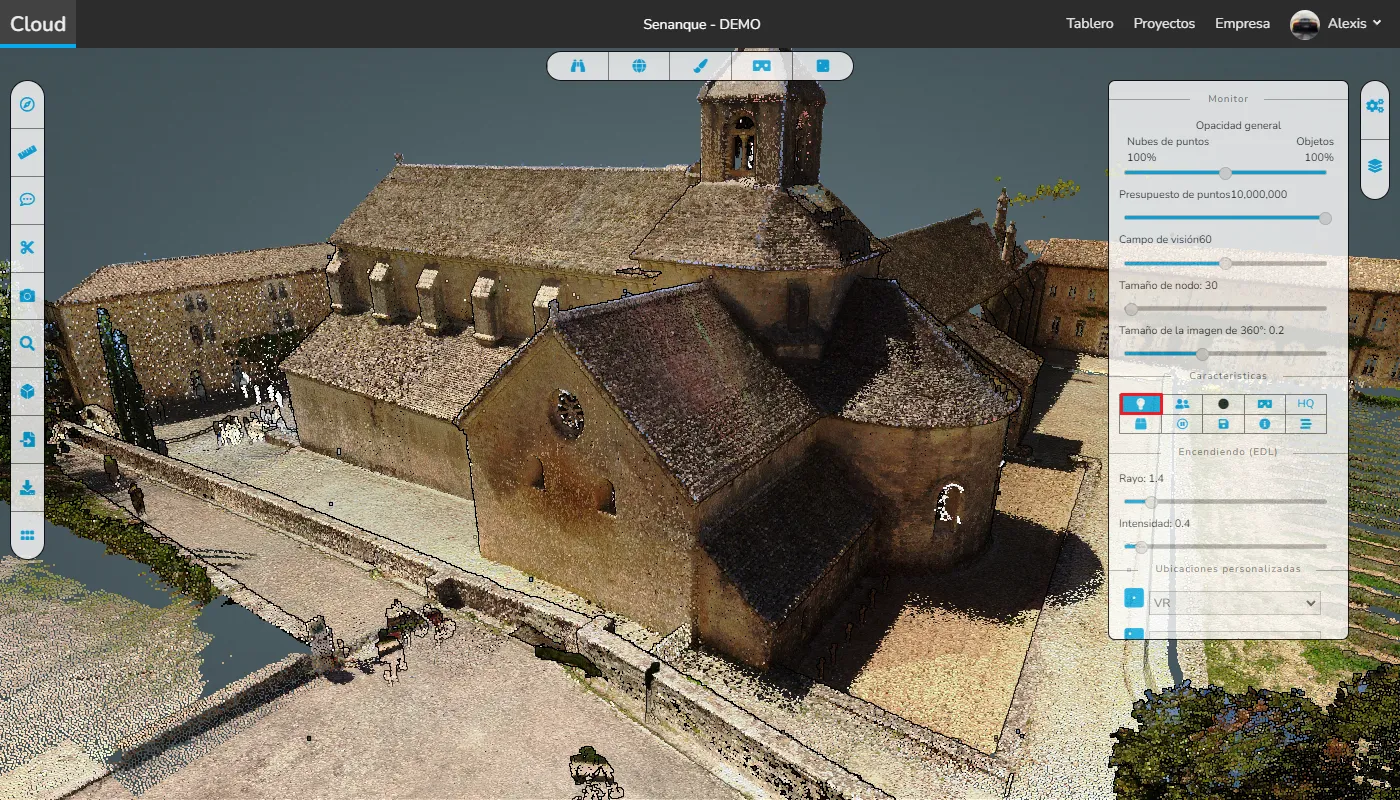
Ahora ha aparecido la categoría Iluminación, puede ver que tiene dos opciones, la primera, Radio, juega con el ancho de la zona alrededor de cada punto donde la luz se oscurecerá, la segunda, Fuerza, se usa para establecer realmente él fuerza de las sombras.
Modo colaborativo:
⚠️ Este botón ya no se usa, el proceso ha cambiado, para más información, consulta el artículo del modo colaborativo ⚠️
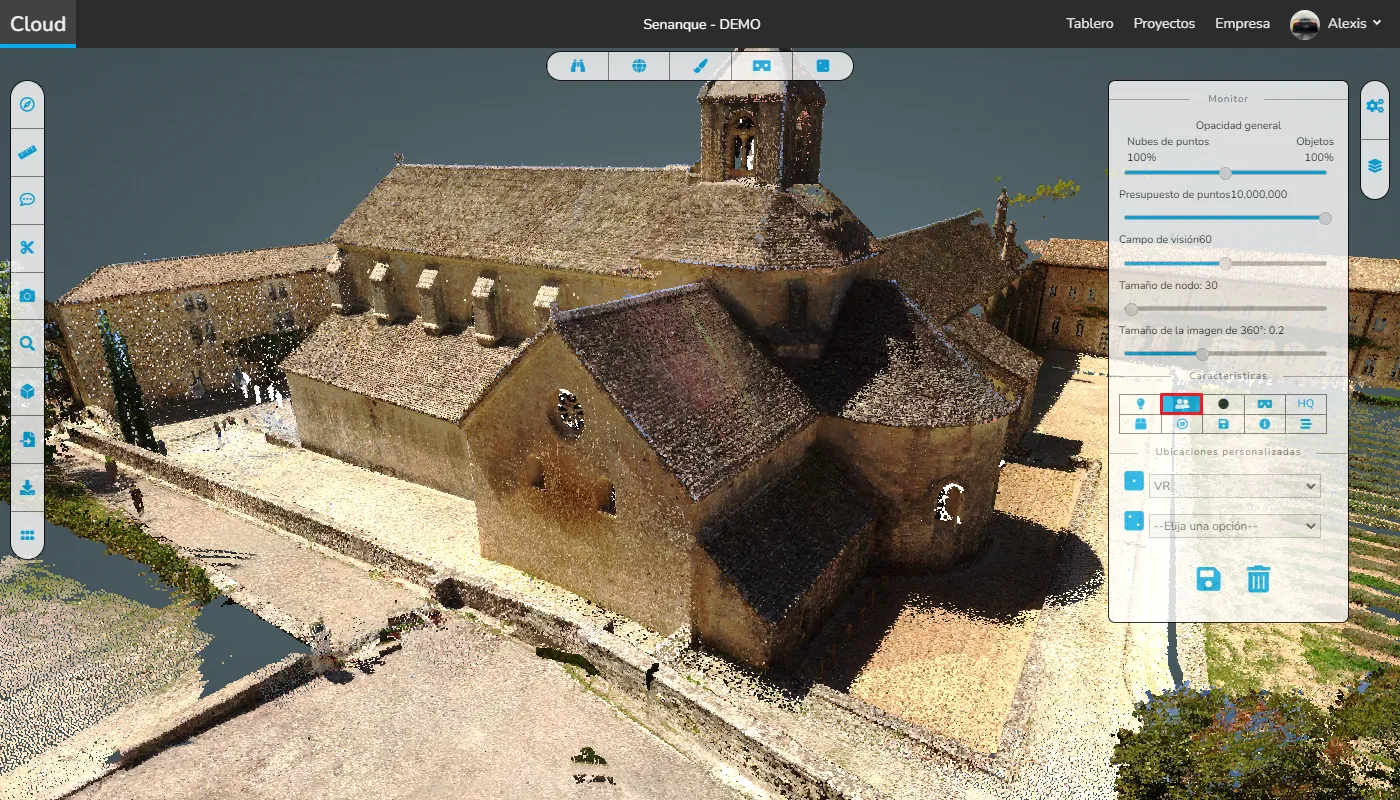
Fondo:
Puede cambiar entre 4 fondos en el visor, el azul oscuro (predeterminado), el negro, el cielo nublado (útil cuando se trata de obtener una vista previa de un sitio al aire libre) y uno blanco.
Para navegar a través de los diferentes fondos, simplemente haga clic en el botón de fondo situado en la categoría Características.
Azul oscuro (predeterminado):
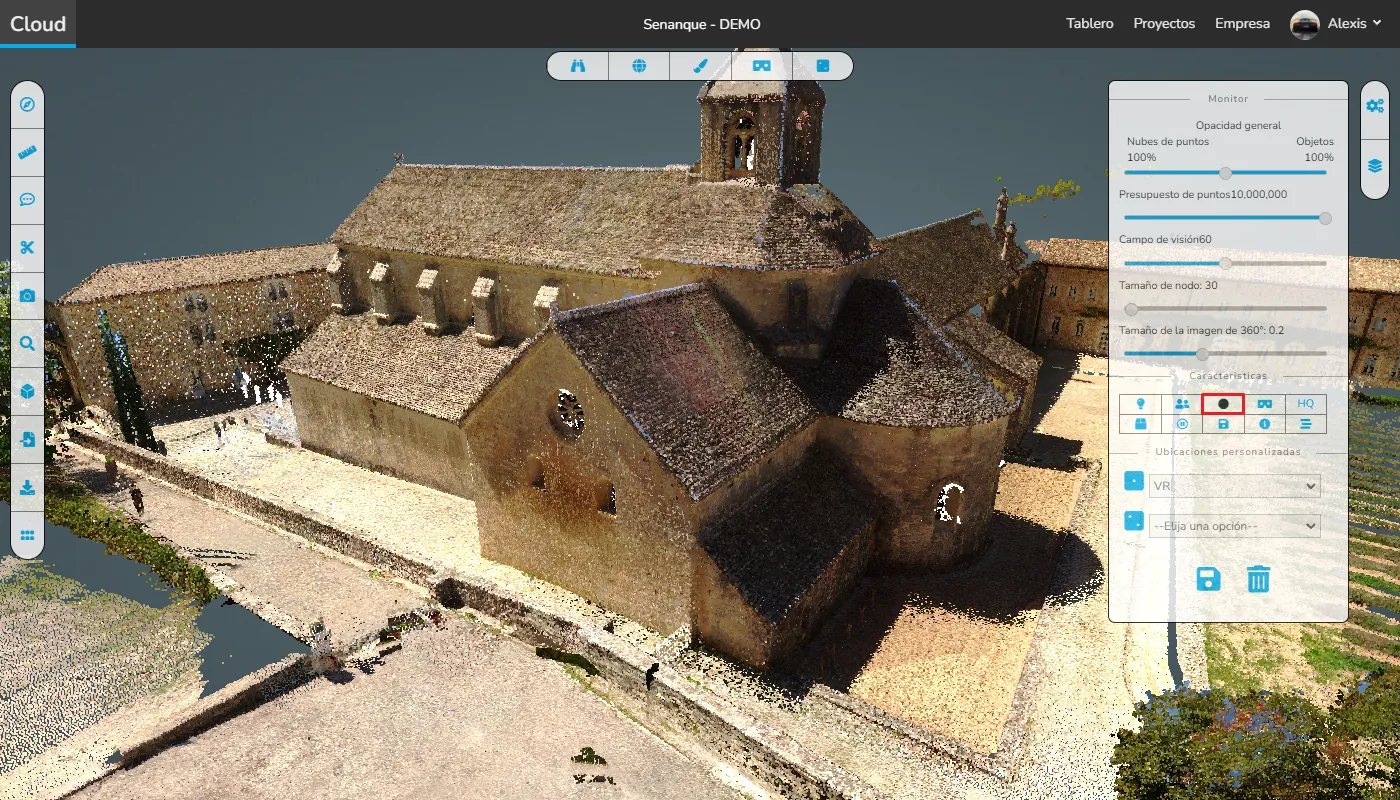
Negro:
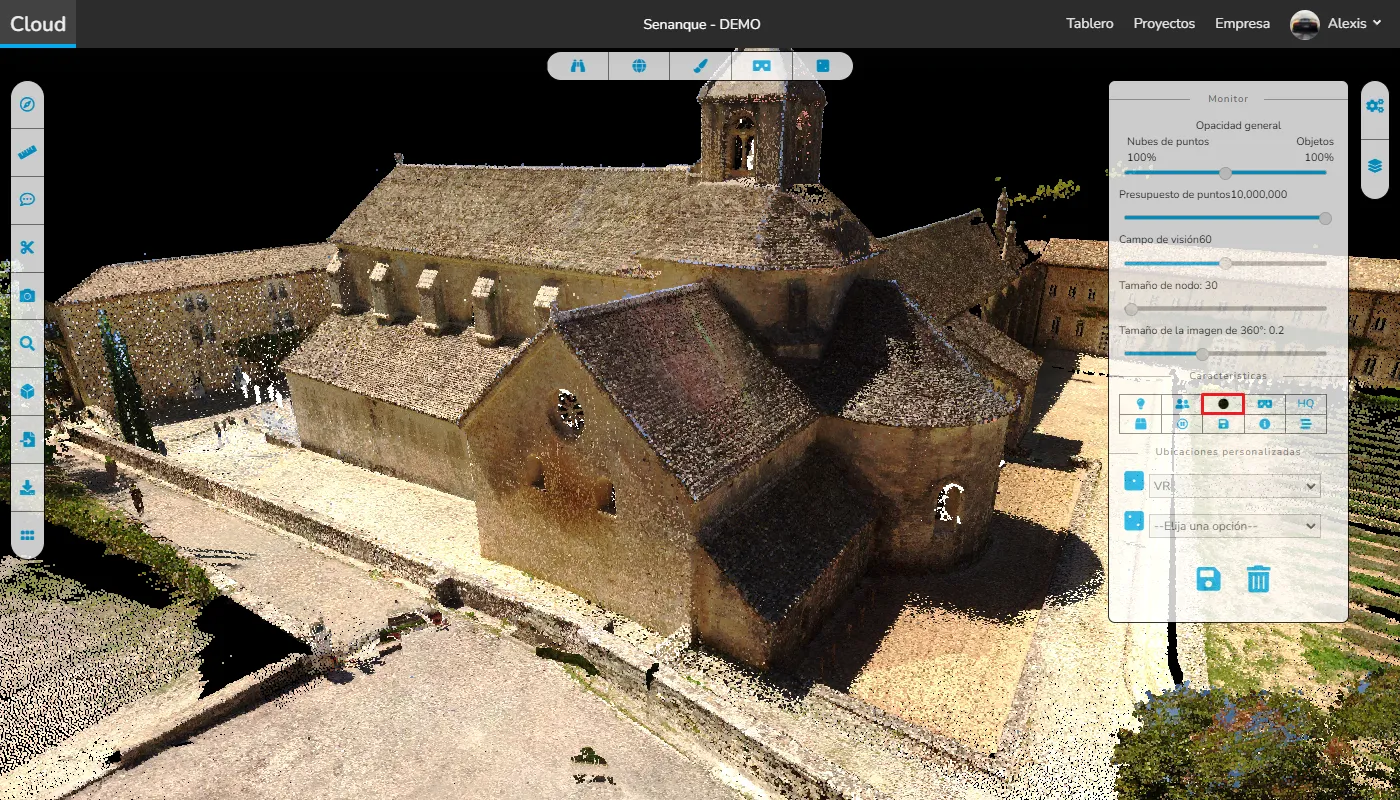
Cielo nublado:
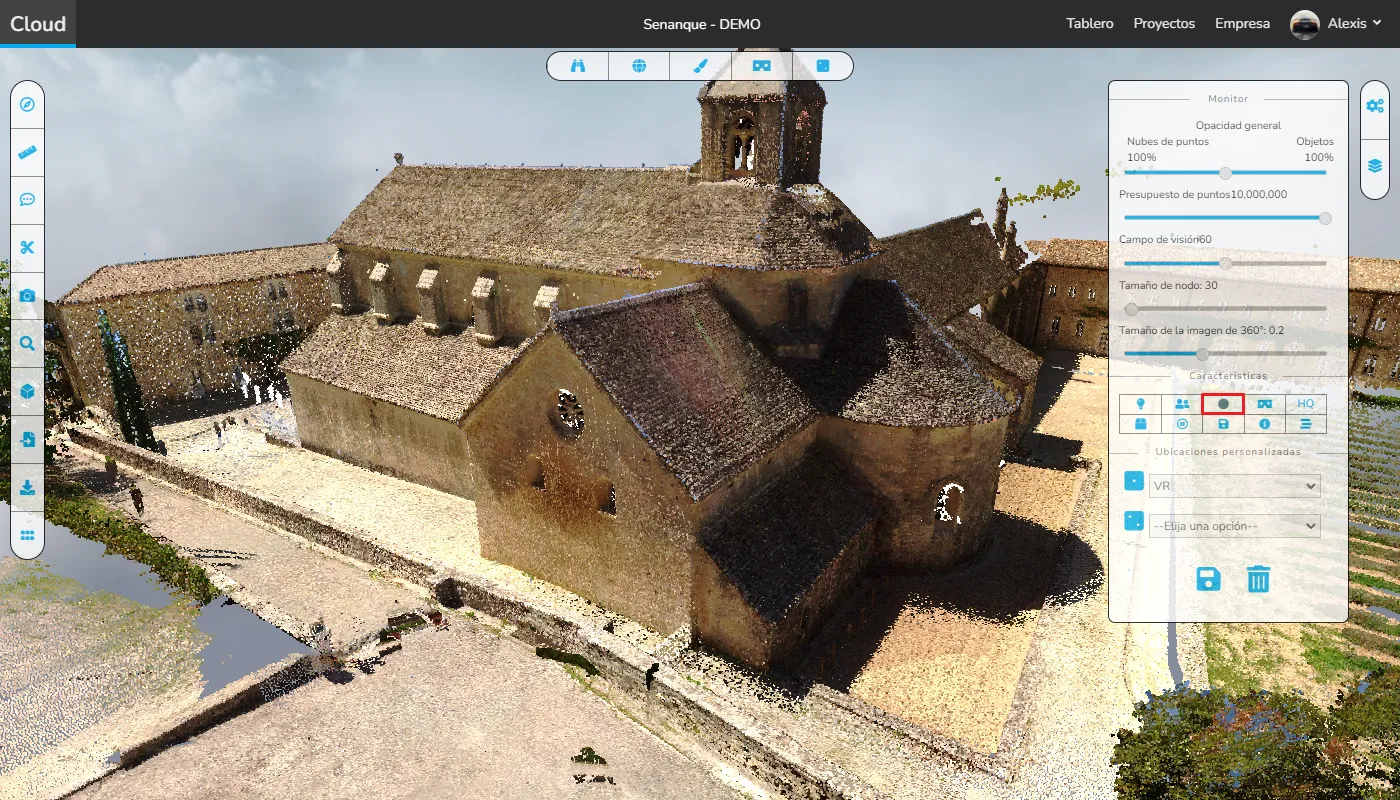
Blanco:
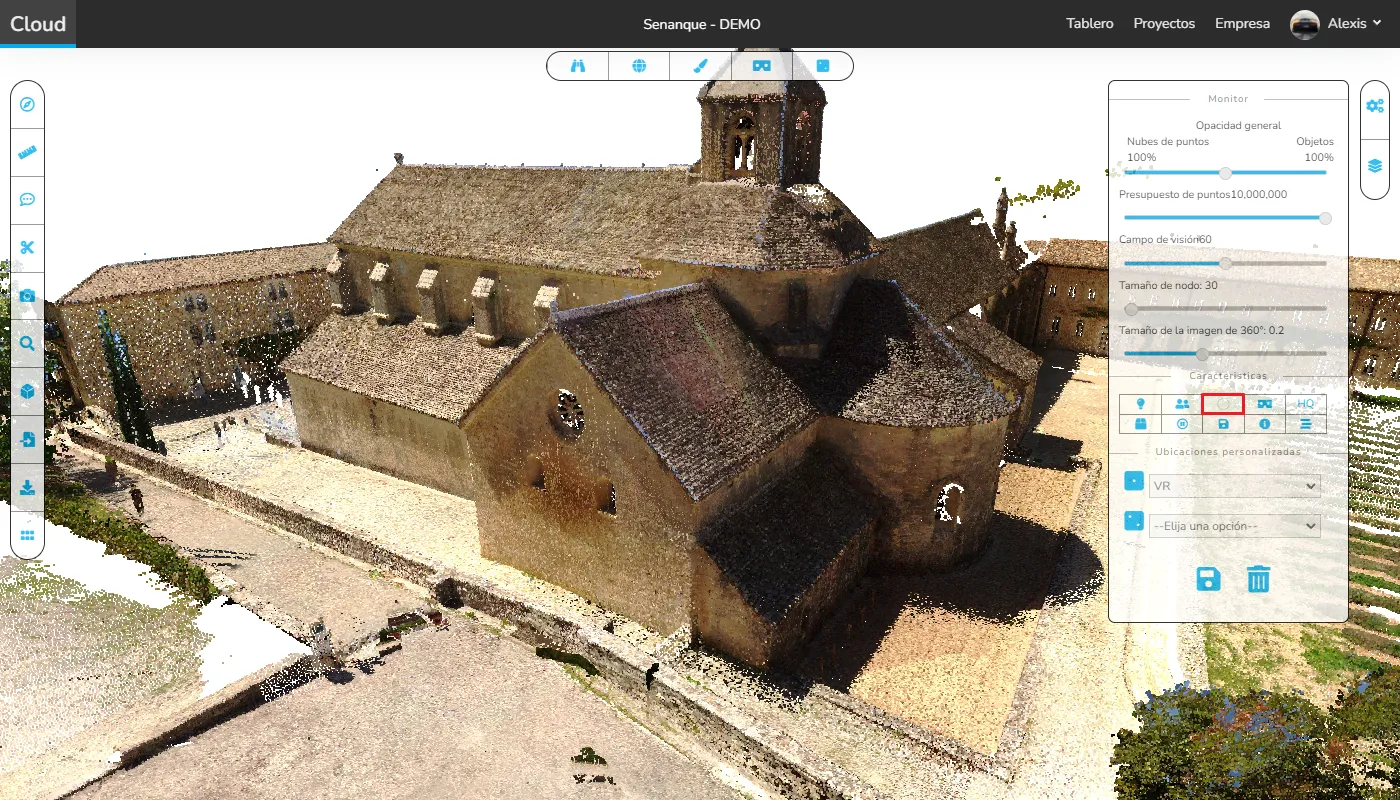
Realidad virtual:
Este botón se usa para ver el proyecto con un auricular VR, obtenga más información sobre esta funcionalidad en este artículo.
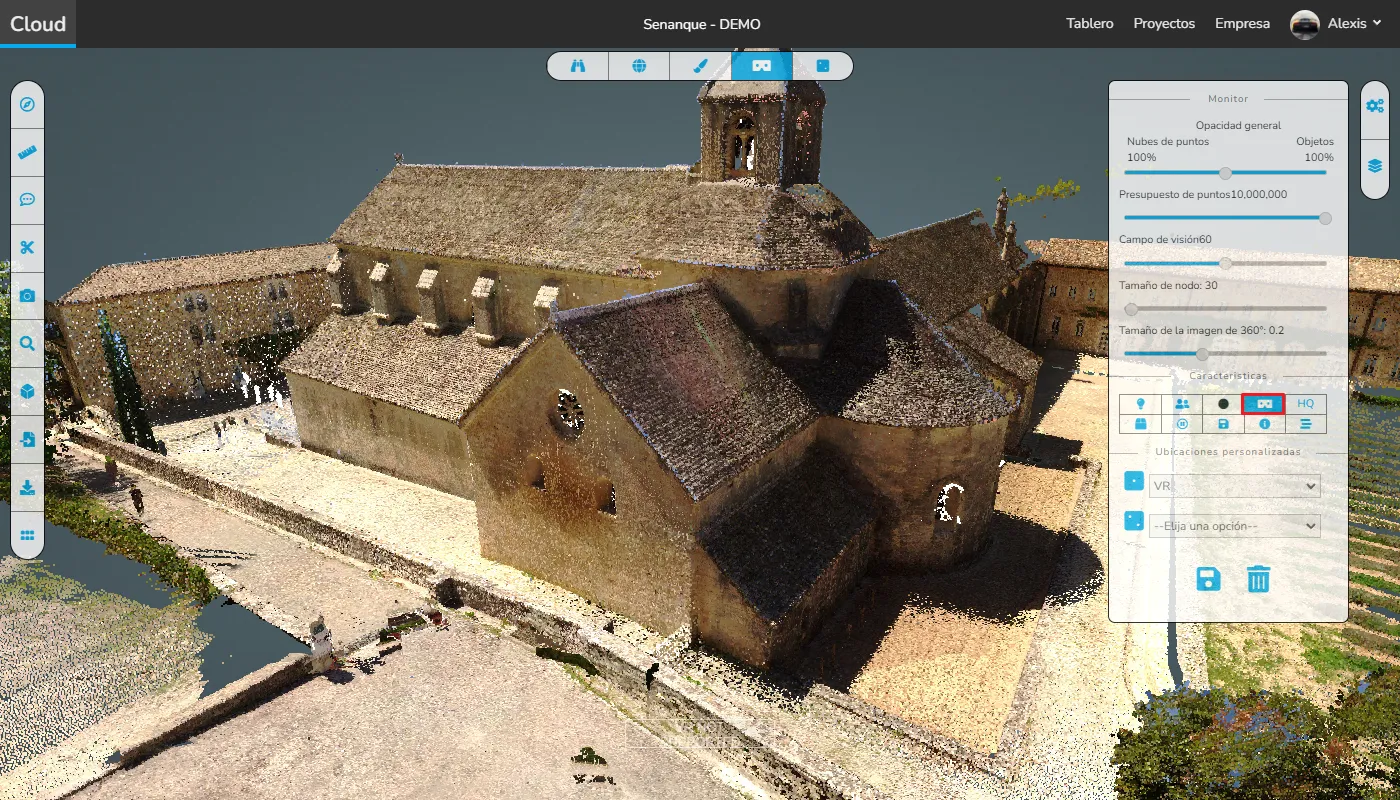
Alta calidad:
Esta es la forma más rápida de hacer que su nube de puntos se vea mejor, simplemente haga clic en el botón HQ situado en la categoría Características, al hacer clic en este botón forzará a su espectador a brindarle la mejor imagen posible sin cambiar la cantidad de puntos que se muestran actualmente. Verá en las dos imágenes a continuación que las diferencias son muy pequeñas, pero tenga en cuenta que mientras está en el visor, tratando de obtener un gran resultado, esta pequeña diferencia cambiará las reglas del juego.
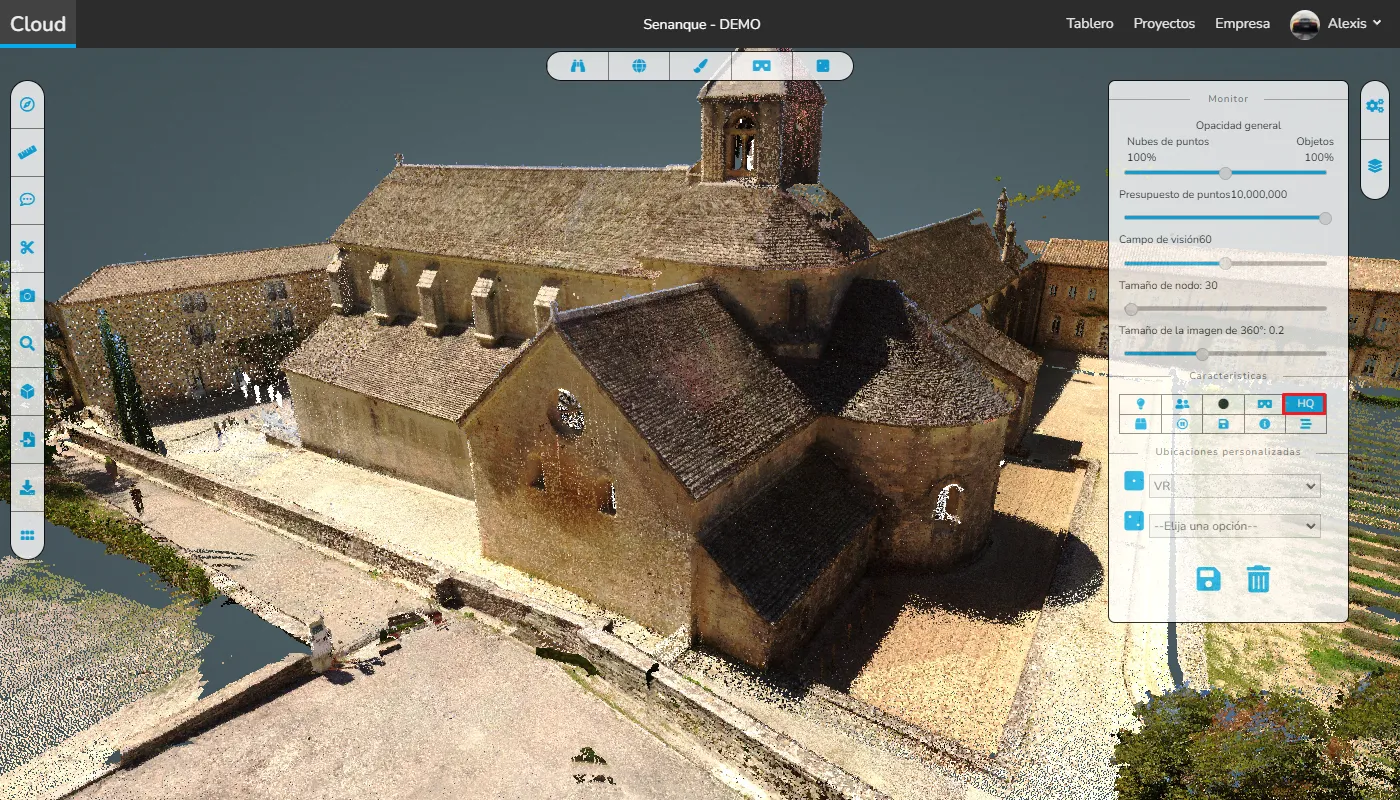
Caja:
Cada cuadro se llama nodo, todos los nodos contienen la misma cantidad de puntos, cuanto más pequeño es el nodo, más densa es la nube de puntos, esto le permite ver dónde es más densa la nube de puntos. Si modifica el tamaño del nodo, aumentará o disminuirá la cantidad de puntos que puede ver, esto puede ser útil para jugar cuando tiene una conexión a Internet lenta o si tiene problemas de rendimiento con su dispositivo. (Ver Configuración de apariencia)
Para activar/desactivar las casillas, haga clic en el icono de la casilla.
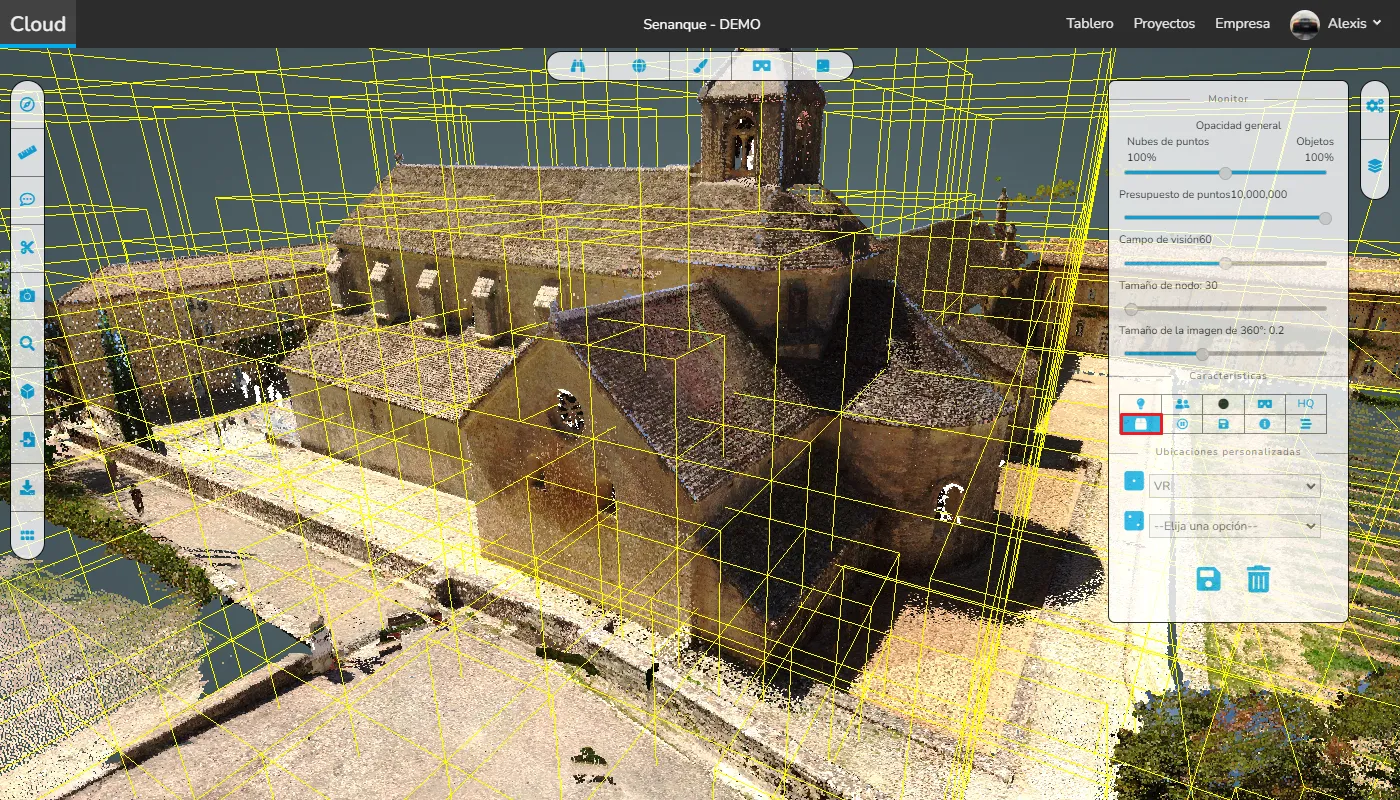
Vista de bloqueo:
El botón de bloqueo de vista le permite evitar que el visor represente la nube de puntos, puede cambiar la configuración, mover la cámara, no se realizarán cambios en la nube de puntos. De forma predeterminada, cada vez que mueve la cámara por el visor, la nube de puntos se representa dinámicamente para brindar un alto nivel de rendimiento y mantener el aspecto que desea. Al activar esta opción se detiene la carga dinámica de la nube de puntos. Esto puede ser útil si tiene una conexión a Internet limitada.
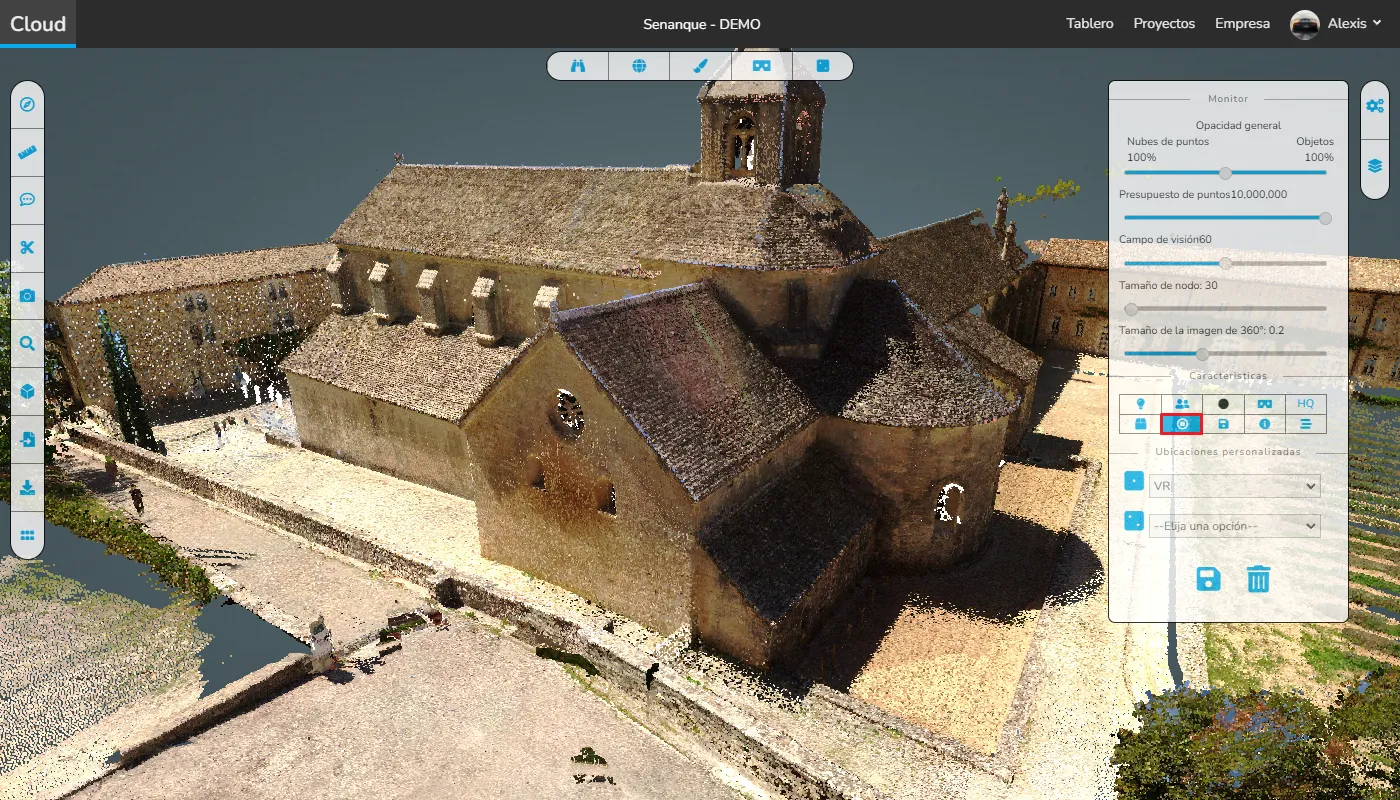
Guardado automático:
El guardado automático le permite trabajar en su proyecto sin preocuparse por guardarlo y, sobre todo, olvidarse de él.

Ayuda:
Este botón es un acceso directo al centro de ayuda.
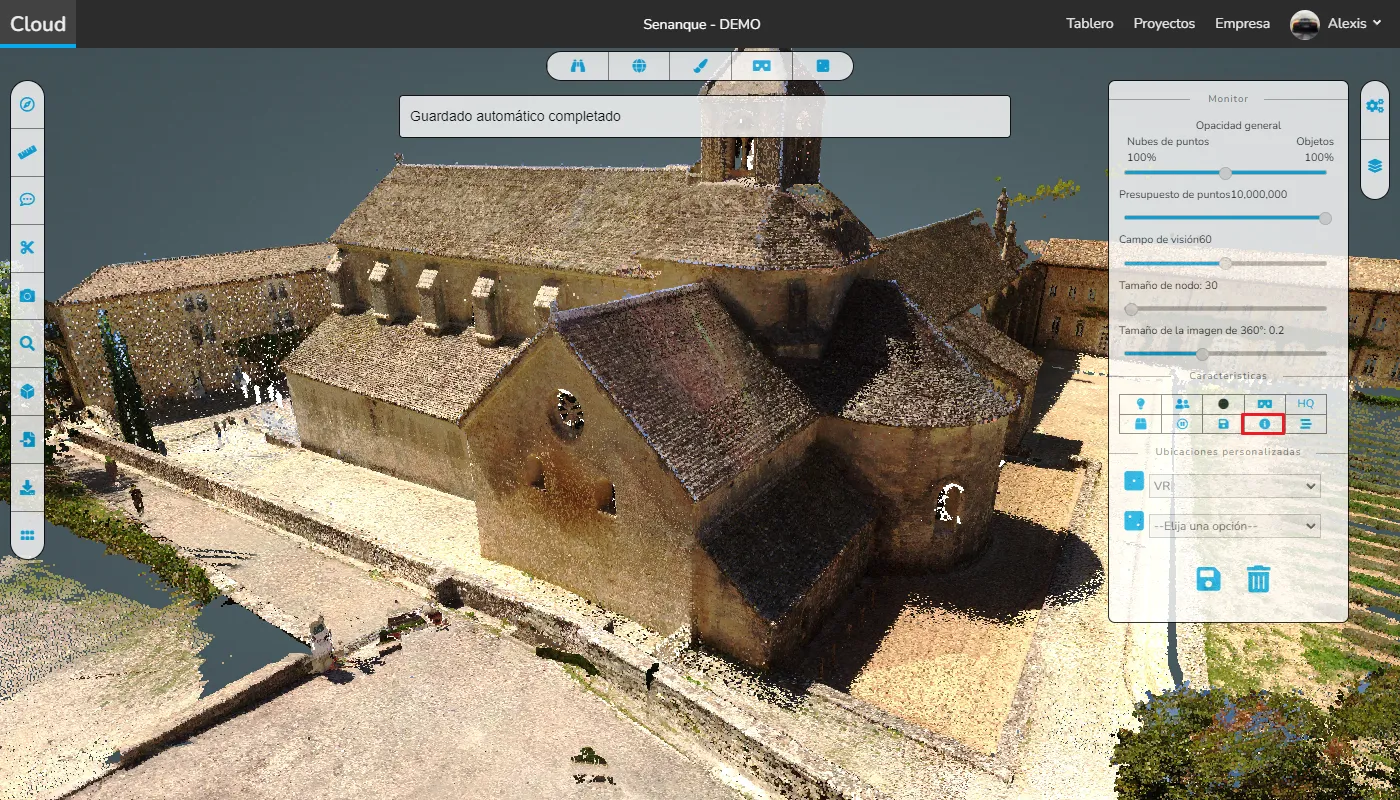
Menús no movibles:
Por defecto esta opción está activada, al activarse los 3 menús dentro del visor se esconderán en el lateral de la pantalla cuando tu ratón esté lejos de ellos y volverán a salir cuando te acerques a ellos, si desactivas esta función, los 3 menús se fijarán en la pantalla y nunca se ocultarán a los lados.
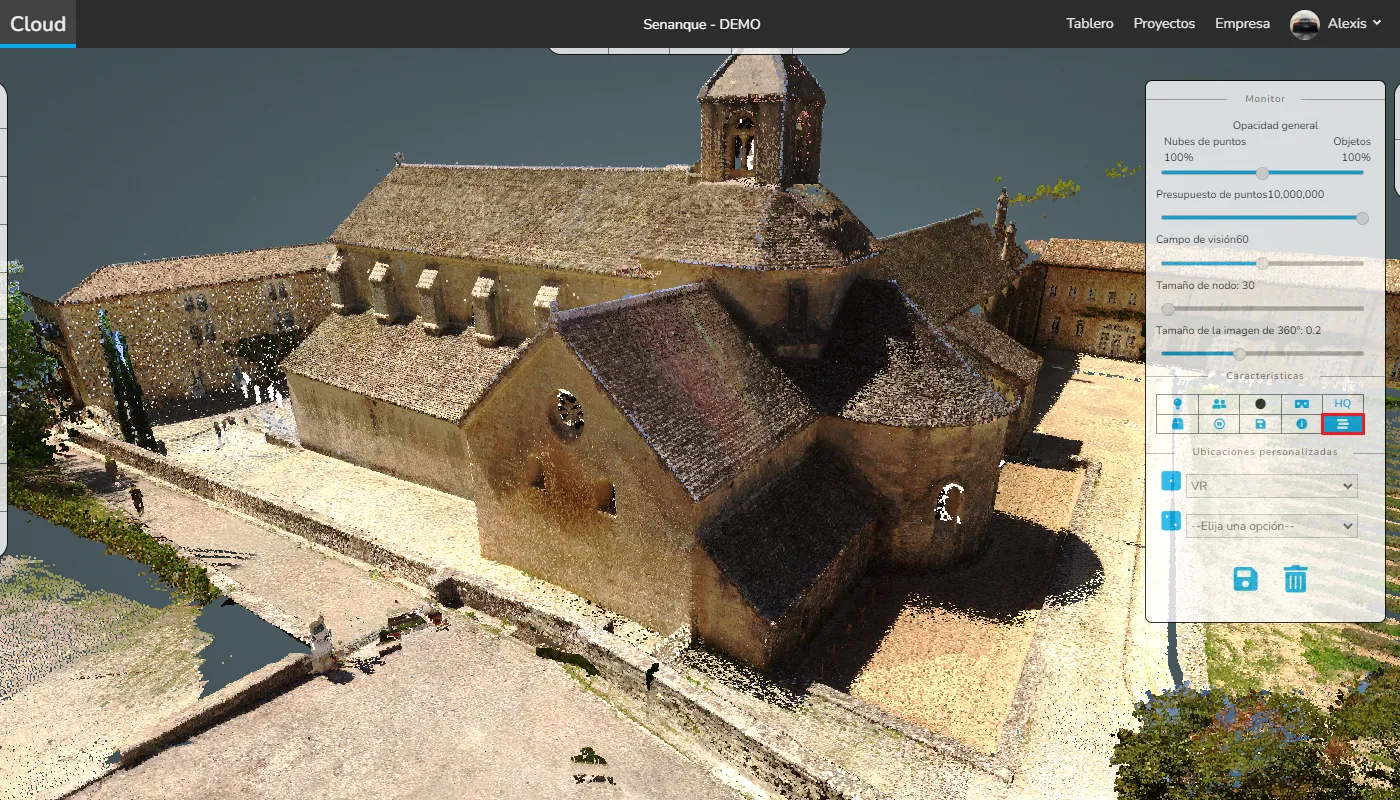
Características personalizadas:
Dados:
En el menú superior, las últimas 2 opciones son en realidad opciones personalizadas, estos son accesos directos que puede editar usted mismo para poder acceder a las herramientas que usa mucho más rápido.
En la parte inferior del menú Configuración a la derecha, encontrará la categoría Funciones personalizadas, la primera selección representa la penúltima opción en el menú superior y la segunda selección representa la última.
Puede configurar accesos directos para herramientas en la siguiente lista:
- Colaborativo
- VR
- Alta calidad
- Caja
- Vista de bloqueo
- Guardado automático
Puedes cambiar tus accesos directos en cualquier momento.
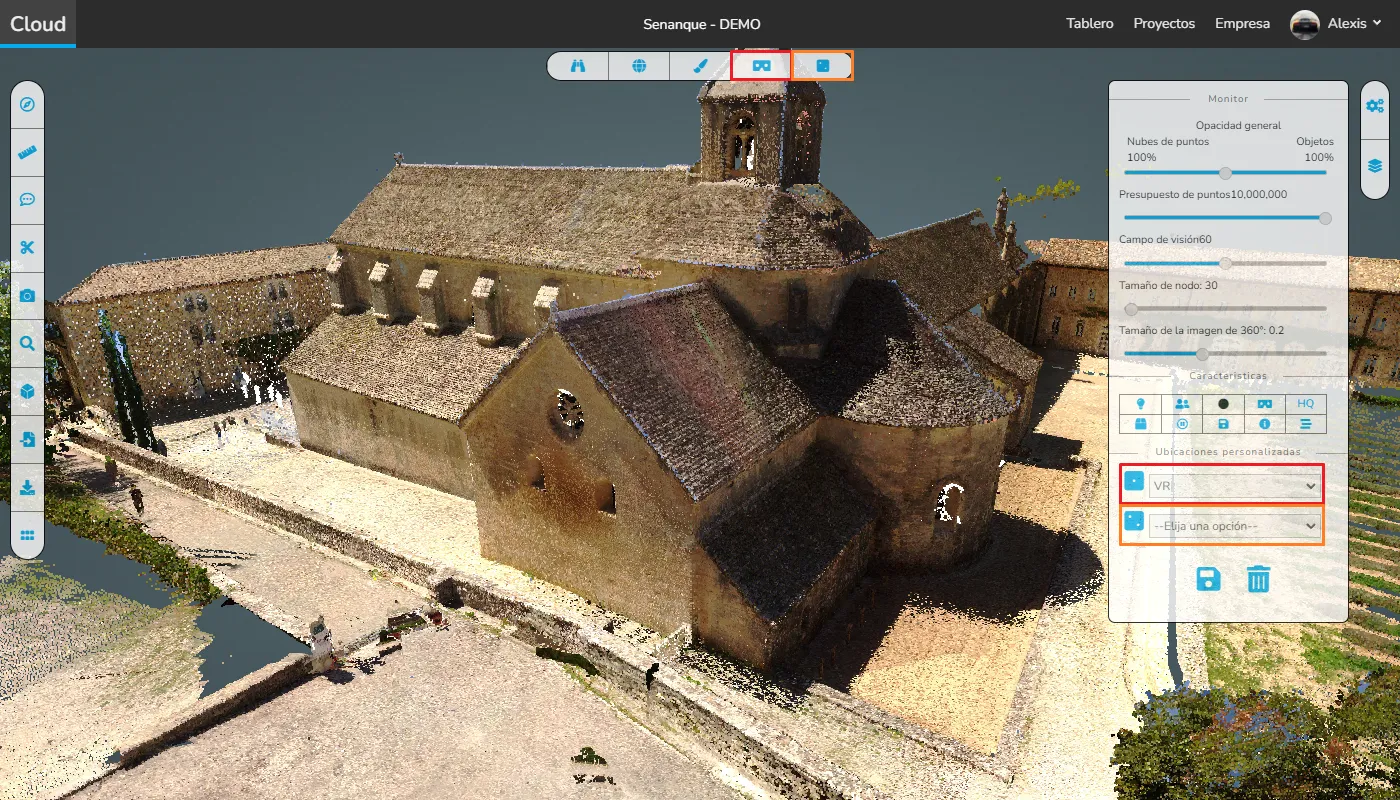
Guardar y eliminar configuraciones:
Ese se explica por sí mismo, haga clic en el botón del disco para guardar todas las configuraciones que ha establecido para su proyecto, esto le permite volver cuando lo desee a su proyecto sin perder tiempo volviendo a configurar sus configuraciones. También tenga en cuenta que estas configuraciones se guardan por usuario y por proyecto, por lo que puede tener una configuración diferente para cada proyecto sin interferir con los demás, también sus colaboradores pueden tener sus configuraciones sin afectar la suya dentro del mismo proyecto.
Haga clic en el ícono de la papelera para eliminar la configuración guardada para este proyecto, use esto en caso de que desee volver a la configuración predeterminada.
En caso de cualquier problema o dificultad, no dude en ponerse en contacto con el equipo de la plataforma.